Windows Server2012R2 VisualSVN3.9.7-Server在线修改密码搭建
经过核验,按下面这样的方式去升级,从3.0.0升级到3.9.7,同时支持用户通过web界面修改密码,每个用户忘记密码要管理员来修改,工作量不大,但真的是耗时费力,还不讨好!
1、安装软件准备
1.1. 软件准备
1). Windows Server 2008 R2 操作系统
2). VisualSVN-Server-3.9.7-x64.msi
https://www.visualsvn.com/server/changes/ SVN服务端(服务器端安装包)
3). TortoiseSVN-1.13.1.28686-x64-svn-1.13.0.msi
https://tortoisesvn.net/downloads.html svn客户端(个人电脑安装包)
4). LanguagePack_1.13.1.28686-x64-zh_CN.msi
https://tortoisesvn.net/downloads.html TortoiseSVN 的汉化包(个人电脑安装)
5). httpd-2.4.43-o111g-x64-vc15.zip
https://www.apachehaus.com/cgi-bin/download.plx
Apache服务端安装包
6). php-7.3.18-Win32-VC15-x64.zip
https://windows.php.net/download/ 服务端安装包
1.2. 注意事项
安装过程路径、密码尽量不要出现中文、特殊字符、少于8位密码;
安装路径所在磁盘空间满足软件业务需求。
1.3. 安装描述
1> VisualSVN-Server-3.9.7-x64.msi(svn服务端)
2> TortoiseSVN-1.13.1.28686-x64-svn-1.13.0.msi(svn客户端)
3> LanguagePack_1.13.1.28686-x64-zh_CN.msi(TortoiseSVN 的汉化包)
4> httpd-2.4.43-o111g-x64-vc15.zip(提取htpasswd.exe文件)
5> php-7.3.18-Win32-VC15-x64.zip(SVN与php整合)
2、VisualSVN版本升级(旧3.0.0–新3.9.7)
步骤1:停止VisualSVN Server服务
步骤2:备份旧版本的Repositories文件夹、VisualSVN Server文件夹备份到路径C:\bak\下
路径:C:\Repositories
路径:C:\Program Files\VisualSVN Server
步骤3:下载并安装新版VisualSVN-Server-3.9.7-x64.msi
安装过程描述如下:
双击VisualSVN-Server-3.9.7-x64.msi安装包,点击“Next”;
勾选授权许可,点击“Next”;
软件会自动识别当前系统已经安装了3.0.0版本,提示点击upgrade操作将软件升级到VisualSVN-Server 3.9.7,点击“Upgrade”;
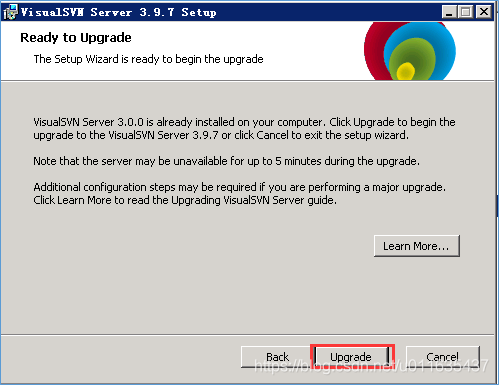
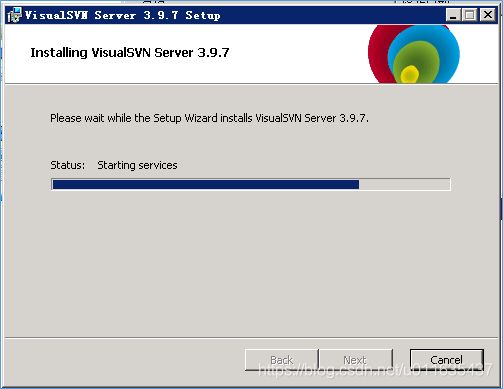
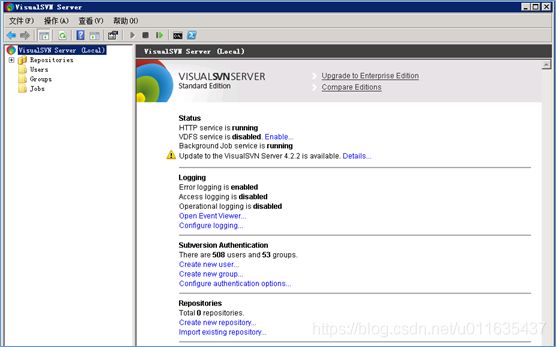
步骤4:按第三章节内容操作配置在线自助密码修改搭建
步骤5:启动VisualSVN Background Job Service与VisualSVN Server服务
步骤6:登录测试用户密码是否正确、用户权限是否正常、用户修改密码是否正常
3、Apache与PHP配置
3.1. 提取Apache密码管理工具
1)解压压缩包httpd-2.4.43-o111g-x64-vc15.zip
2)提取htpasswd.exe文件置于VisualSVN Server\bin路径下(路径根据实际部署来操作),本文按如下说明操作
将C: \software\httpd-2.4.43-o111g-x64-vc15\Apache24\bin\htpasswd.exe
拷贝到C:\Program Files\VisualSVN Server\bin
3.2. 配置PHP
1)下载php7.3(注意:下载Thread Safe版本)
2) 将php-7.3.18-Win32-VC15-x64.zip解压到VisualSVN Server安装路径下(路径根据实际部署来操作),本文按如下说明操作
解压并重命名为php,最终php路径为C:\Program Files\VisualSVN Server\php
3.3. 配置httpd-custom.conf文件
修改httpd-custom.conf配置文件(路径根据实际部署来操作),本文按如下说明操作
修改空文件 C:\Program Files\VisualSVN Server\conf\httpd-custom.conf
配置如下内容
#php7 support
PHPIniDir "C:/Program Files/VisualSVN Server/php"
LoadModule php7_module "C:/Program Files/VisualSVN Server/php/php7apache2_4.dll"
AddType application/x-httpd-php .php .html .htm
#configure the path to php.ini
3.4. 新建index.php
在\VisualSVN Server\htdocs路径下新建pw文件夹,并在pw文件夹中新建 index.php 文件(路径根据实际部署来操作),本文按如下路径操作
新建C:\Program Files\VisualSVN Server\htdocs\pw\index.php文件
配置如下内容
$username = $_SERVER["PHP_AUTH_USER"]; //经过 AuthType Basic 认证的用户名
$authed_pass = $_SERVER["PHP_AUTH_PW"]; //经过 AuthType Basic 认证的密码
$input_oldpass = (isset($_REQUEST["oldpass"]) ? $_REQUEST["oldpass"] : ""); //从界面上输入的原密码
$newpass = (isset($_REQUEST["newpass"]) ? $_REQUEST["newpass"] : ""); //界面上输入的新密码
$repeatpass = (isset($_REQUEST["repeatpass"]) ? $_REQUEST["repeatpass"] : ""); //界面上输入的重复密码
$action = (isset($_REQUEST["action"]) ? $_REQUEST["action"] : ""); //以hide方式提交到服务器的action
if ($action!="modify") {
$action = "view";
} else if ($authed_pass!=$input_oldpass) {
$action = "oldpasswrong";
} else if (empty($newpass)) {
$action = "passempty";
} else if ($newpass!=$repeatpass) {
$action = "passnotsame";
} else{
$action = "modify";
}
?>
<html>
<head>
<meta http-equiv="Content-Type" content="text/html; charset=GBK">
<title>Subversion 在线自助密码修改</title>
</head>
<body>
//action=view 显示普通的输入信息
if ($action == "view") {
?>
<script language = "javaScript">
<!--
function loginIn(myform) {
var newpass=myform.newpass.value;
var repeatpass=myform.repeatpass.value;
if (newpass=="") {
alert("请输入密码!");
return false;
}
if (repeatpass=="") {
alert("请重复输入密码!");
return false;
}
if (newpass!=repeatpass) {
alert("两次输入密码不一致,请重新输入!");
return false;
}
return true;
}
//-->
</script>
<style type="text/css">
<!--
table {
border: 1px solid #CCCCCC;
background-color: #f9f9f9;
text-align: center;
vertical-align: middle;
font-size: 9pt;
line-height: 15px;
}
th {
font-weight: bold;
line-height: 20px;
border-top-width: 1px;
border-right-width: 1px;
border-bottom-width: 1px;
border-left-width: 1px;
border-bottom-style: solid;
color: #333333;
background-color: f6f6f6;
}
input{
height: 18px;
}
.button {
height: 20px;
}
-->
</style>
<br><br><br>
<form method="post">
<input type="hidden" name="action" value="modify"/>
<table width="220" cellpadding="3" cellspacing="8" align="center">
<tr>
<th colspan=2>Subversion 密码修改</th>
</tr>
<tr>
<td>用 户 名:</td>
<td align="left"> echo $username?></td>
</tr>
<tr>
<td>原 密 码:</td>
<td><input type=password size=12 name=oldpass></td>
</tr>
<tr>
<td>用户密码:</td>
<td><input type=password size=12 name=newpass></td>
</tr>
<tr>
<td>确认密码:</td>
<td><input type=password size=12 name=repeatpass></td>
</tr>
<tr>
<td colspan=2>
<input onclick="return loginIn(this.form)" class="button" type=submit value="修 改">
<input name="reset" type=reset class="button" value="取 消">
<input onclick="window.location.href='/'" class="button" type="button" value="返 回">
</td>
</tr>
</table>
</form>
} else if ($action == "oldpasswrong") {
$msg="原密码错误";
} else if ($action == "passempty") {
$msg="请输入新密码";
} else if ($action == "passnotsame") {
$msg="两次输入密码不一致,请重新输入";
} else {
$passwdfile="C:\Repositories\htpasswd";
$command='"C:\Program Files\VisualSVN Server\bin\htpasswd.exe" -b '.$passwdfile." ".$username.' "'.$newpass.'"';
system($command, $result);
if ($result==0) {
$msg_succ="用户[".$username."]密码修改成功,请用新密码登陆";
} else {
$msg="用户[".$username."]密码修改失败,返回值为".$result.",请和管理员联系";
}
}
if (isset($msg_succ)) {
?>
<script language="javaScript">
<!--
alert("$msg_succ?>");
window.location.href="/"
//-->
</script>
} else if (isset($msg)) {
?>
<script language="javaScript">
<!--
alert("$msg?>");
window.location.href="$_SERVER["PHP_SELF"]?>"
//-->
</script>
}
?>
</body>
</html>
index.php
3.5. 增加修改密码的链接
修改文件 C:\Program Files\VisualSVN Server\WebUI\index.html
#原配置如下
#修改为新配置如下
重启VisualSVN Background Job Service和VisualSVN Server服务
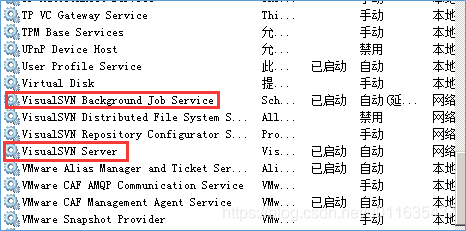
3.6. 修改密码
访问svn的web网页http://IP:2443/svn,根据分配的账号登录svn服务器
点击web网页最下方的“在线自助修改密码”跳转到密码修改界面
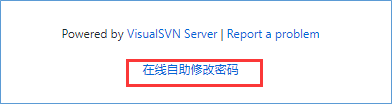
用户名自动填充,请填写该用户名对应的旧密码,填写新密码,点修改完成密码的修改操作
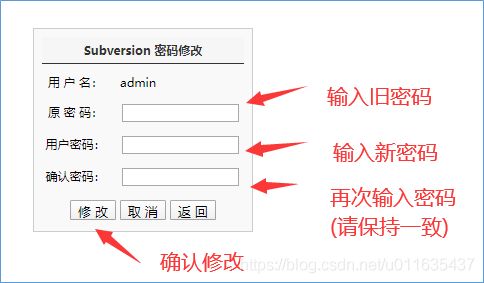
完成密码修改,点确定返回登录界面
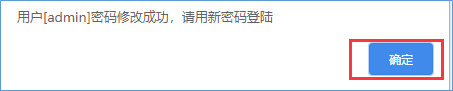
4、安装过程报错处理
启动VisualSVN HTTP Service服务时报如下错误
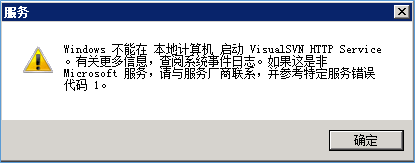
解决方案如下:
需要按照第5章节核对httpd-custom.conf文件与index.php文件中的配置的路径
安装VC++的时候,提示安装失败:
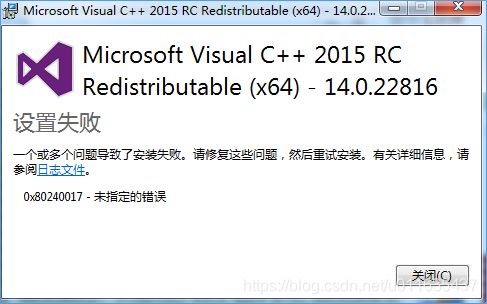
解决方案如下:
注意:windows server 2008 R2系统要求是把系统更新到SP1(如果不是SP1安装下面KB2999226补丁程序会出错)
方法1:把系统更新程序打开,更新到最新版本即可;
方法2:通过下载安装补丁把系统版本更新到windows server 2008 R2 SP1
这里介绍方法2,将系统更新到SP1:
(1)下载Windows server 2008 R2 SP1 的补丁码是 KB976932
链接:https://www.microsoft.com/zh-cn/download/details.aspx?id=5842
(2)安装KB976932补丁程序,如果提示需要重启操作系统时,请操作重启
(3)尝试安装vc_redist.x64.exe与vc_redist.x86.exe
链接:https://www.microsoft.com/zh-cn/download/details.aspx?id=48145
(4)如果无法正常安装,继续下载补丁码:KB2999226
链接:https://www.microsoft.com/zh-CN/download/details.aspx?id=49062
补丁安装成功,重复步骤3即可。
(5)补充:如果需要安装.net framework环境,可按如下操作完成
在服务器管理器中选择“添加功能角色”,然后勾选“应用服务器”,勾选.net framework,一直按下一步,完成.net环境的安装。
5、附件及备注
附件及附件对应存放路径:
\VisualSVN Server\conf
\VisualSVN Server\htdocs\pw
\VisualSVN Server\WebUI
备注说明
新部署的环境路径与本文的路径有差异时,httpd-custom.conf与index.php附件,请核对并修改与实际环境一致的路径,避免环境无法使用。
httpd-custom.conf文件需核对php调用apache库文件存放路径
C:/Program Files/VisualSVN Server/php/php7apache2_4.dll
index.php文件请核对仓库密码认证路径与调用apache的修改密码文件路径
C:\Repositories\htpasswd
C:\Program Files\VisualSVN Server\bin\htpasswd.exe